
Setelah membeli adaptor jaringan, Anda harus menginstal driver untuk operasi perangkat baru yang benar. Anda dapat melakukan ini dengan beberapa cara.
Menginstal driver untuk TP-LINK TL-WN822N
Untuk menggunakan semua cara di bawah ini, pengguna hanya perlu akses ke Internet dan adaptor itu sendiri. Proses melakukan prosedur unduhan dan instalasi tidak akan memakan banyak waktu.Metode 1: Sumber Daya Resmi
Mengingat bahwa adaptor diproduksi oleh TP-Link, pertama-tama, perlu mengunjungi situs web resminya dan menemukan perangkat lunak yang diperlukan. Untuk melakukan ini, yang berikut ini diperlukan:
- Buka halaman resmi pabrikan perangkat.
- Menu atas memiliki jendela untuk mencari informasi. Masukkan nama model TL-WN822N dan tekan "Enter".
- Di antara hasil yang diturunkan akan menjadi model yang diperlukan. Klik untuk masuk ke halaman dengan informasi.
- Di jendela baru, Anda harus terlebih dahulu menginstal versi adaptor (Anda dapat menemukannya pada paket dari perangkat). Kemudian buka bagian yang disebut "driver" dari menu bawah.
- Daftar terbuka akan berisi perangkat lunak yang Anda butuhkan. Klik nama file untuk diunduh.
- Setelah menerima arsip, perlu untuk membuka ritsleting dan membuka folder yang dihasilkan dengan file. Di antara item yang terkandung, jalankan file yang disebut "Setup".
- Di jendela instalasi, klik tombol Berikutnya. Dan tunggu sampai akhir pemindaian PC untuk keberadaan adaptor jaringan yang terhubung.
- Kemudian ikuti instruksi installer. Jika perlu, pilih folder untuk instalasi.
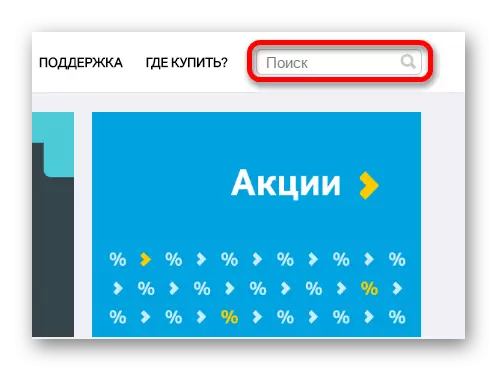

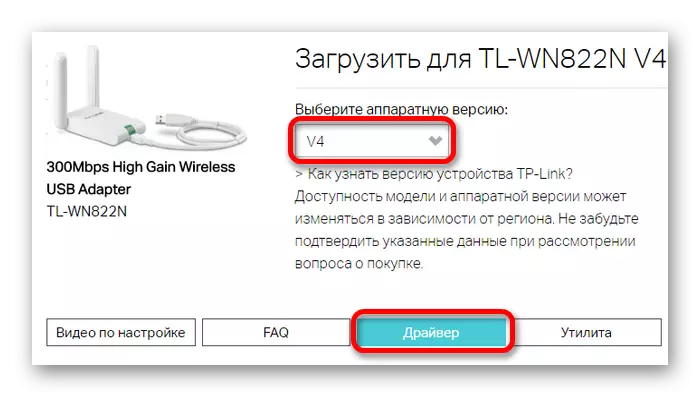


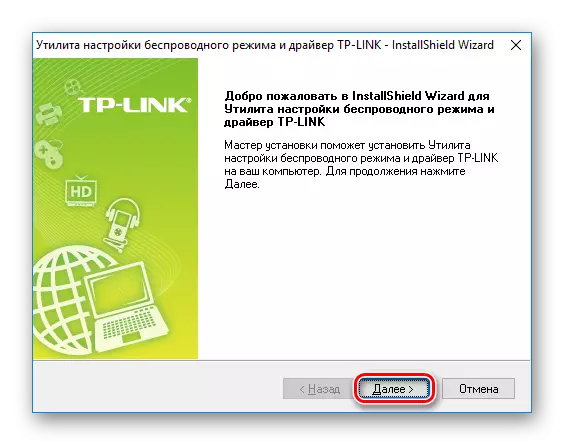

Metode 2: Program Khusus
Perangkat lunak khusus dapat menjadi perangkat lunak khusus untuk mendapatkan driver yang diperlukan. Dari program resmi, dibedakan oleh universalitas. Driver dapat diinstal tidak hanya untuk perangkat tertentu, seperti pada perwujudan pertama, tetapi juga untuk semua komponen PC yang memerlukan pembaruan. Namun ada banyak program seperti itu, yang paling cocok dan nyaman dalam pekerjaan dikumpulkan dalam artikel terpisah:
Pelajaran: Perangkat lunak khusus untuk pemasangan driver
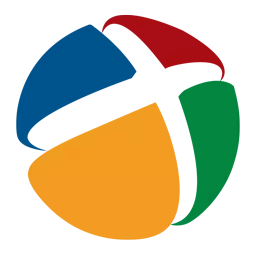
Juga, salah satu dari program ini harus dipertimbangkan secara terpisah - solusi driverpack. Ini akan cukup mudah bagi pengguna yang tidak dibongkar dalam bekerja dengan driver, karena memiliki antarmuka sederhana dan database yang cukup besar. Dimungkinkan untuk membuat titik pemulihan sebelum menginstal driver baru. Ini mungkin diperlukan jika pemasangan perangkat lunak baru menyebabkan masalah.
Baca selengkapnya: Menggunakan Solusi DriverPack untuk menginstal driver
Metode 3: ID Perangkat
Dalam beberapa situasi, Anda dapat merujuk pada ID adaptor yang diakuisisi. Metode ini bisa sangat efektif jika driver yang diusulkan dari situs web resmi atau program pihak ketiga ternyata tidak cocok. Dalam hal ini, Anda perlu mengunjungi sumber daya khusus yang melakukan pencarian peralatan dengan ID, dan masukkan data adaptor. Anda dapat menemukan informasi di bagian sistem - "Device Manager". Untuk melakukan ini, mulai dan temukan adaptor dalam daftar peralatan. Kemudian klik kanan padanya dan pilih "Properties". Dalam hal TP-LINK TL-WN822N, data berikut akan ditunjukkan:
USB \ Vid_2357 & PID_0120
USB \ Vid_2357 & PID_0128
Pelajaran: Cara Mencari Driver Menggunakan ID Perangkat

Metode 4: "Manajer Perangkat"
Pengemudi yang paling tidak populer untuk driver. Namun, ini paling terjangkau karena tidak memerlukan unduhan tambahan atau mencari di jaringan, seperti pada kasus sebelumnya. Untuk menggunakan metode ini, Anda perlu menghubungkan adaptor ke PC dan menjalankan Device Manager. Di antara daftar item yang terhubung, temukan yang diperlukan dan klik kanan padanya. Menu konteks yang dibuka berisi item "Perbarui Drivers" yang ingin Anda pilih.
Baca lebih lanjut: Cara memperbarui driver menggunakan program sistem

Semua metode bernama akan efektif dalam proses instalasi perangkat lunak yang diinginkan. Pilihan yang paling cocok untuk pengguna.
